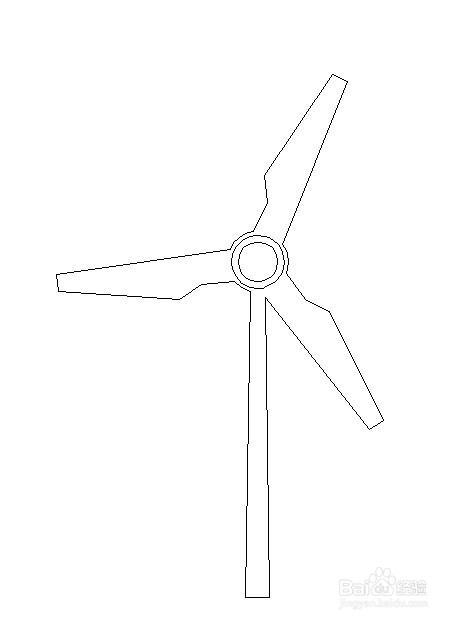1、如图这是采用拼凑方法拼成的一个风车图标。由于步骤较多,前面绘制的过程已省略

2、选择工具选择所有形状,选择路径查找器的“分割命令”

3、再右键取消编组

4、产生的多余的形状按delete删除
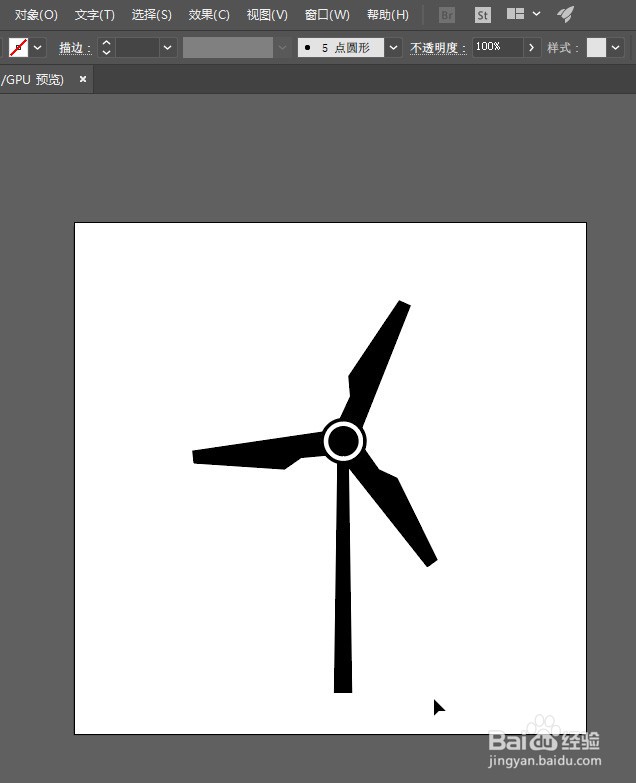
5、ctrl+Y键查看路径模式,会发现有一些多余的路径,我们可以用快捷的方式删除

6、选择工具选择所有形状,点击菜单栏命令“对象”,“路径”,找到最后一个选项“清理”。下一个窗口命令选择“确定”

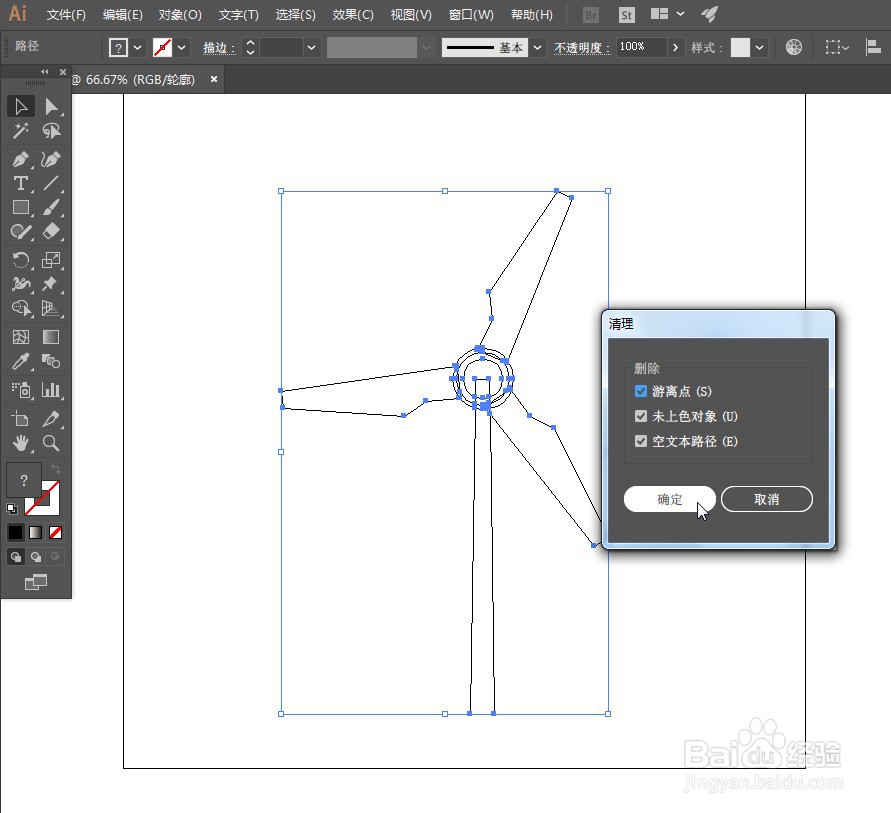
7、就可以将多余的路径线清掉
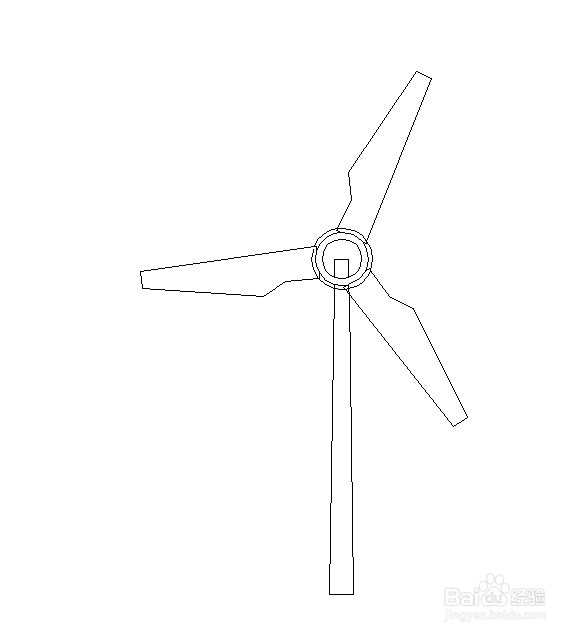
8、然后选择形状,再来一次联集
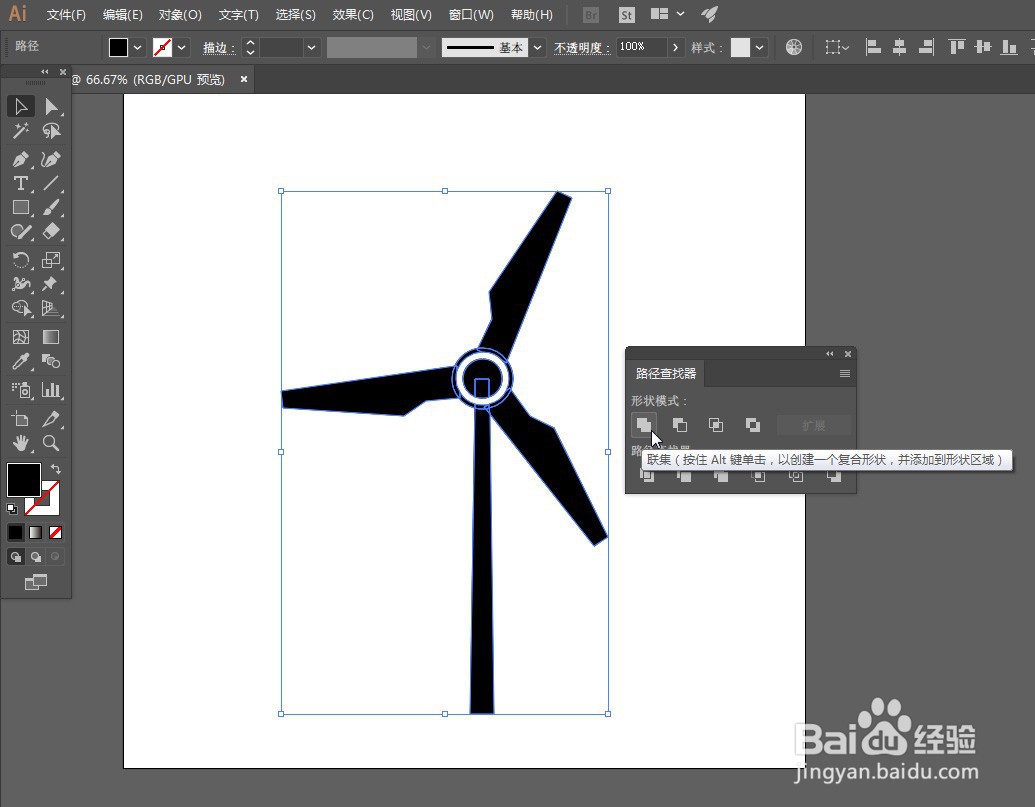
9、最终风车图标就完成了,路径也是非常清晰干净的